Sposobnost manipulacije barvnega nasičenja na zaslonu Laptop prinaša sadje. Ne samo, da boste vid in skrbijo za zdravje, hkrati pa zagotavljajo največjo udobje in produktivnost delovnega toka. Zmanjšanje svetlosti kontrasta prispeva k minimalni porabi energije in virih vaše naprave.
Operacijski sistem Windows je opremljen z vsemi možnimi funkcijami za udobje dela, vendar jih ne vemo vedno, kako jih uporabljati. Eden od najtežjih in hitrih načinov za povečanje ali zmanjšanje svetlosti zaslona je, da uporabite funkcijo na opravilni vrstici. Za zagon zahtevane funkcije premaknite kazalec na ikono za prikaz baterije na opravilni vrstici in nastavite desni gumb miške, izberite v kontekstnem meniju "Mobilnost sistema Windows". Imeli boste okno navitja, kjer bo prvi element, ki je ostal v desno, bo "svetlost zaslona". S premikanjem drsnika ste nastavili najbolj prijetne kontraste za vašo vizijo.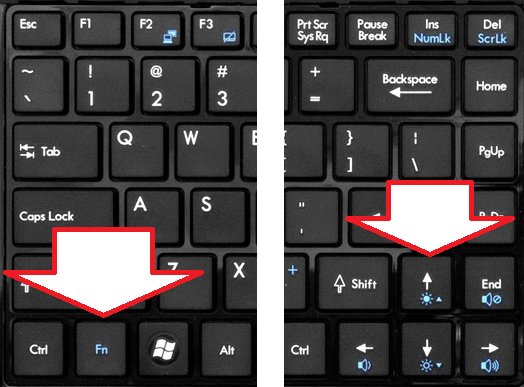
- V meniju »Start« izberite »Nadzorna plošča«;
- Nato pojdite na element "Sistem in varnost";
- Izberite poglavje "Napajanje";
- Ko kliknete »Konfiguriranje zaslona Onemogoči«, boste odprli ploščo, kjer lahko določite želene parametre in jih shranite.

Z namestitvijo ravni svetlosti iz baterije in iz omrežja morate razumeti, da so shranjeni parametri veljavni samo za trenutni načrt napajanja. Če želite, da bodo vaše nastavitve ostale v veljavi in \u200b\u200bne ustvarjajo več nelagodja, morate konfigurirati vse tri standardne načrte, ki so privzeto na voljo v vsakem prenosnem računalniku.


































